به طور کلی تغییر اندازه و کاهش حجم تصویر، بخش مهمی از فرایند ویرایش یک عکس است. هنگامی که میخواهیم از یک عکس در فضای وب استفاده کنیم، نیاز است که تصاویر را به اندازه و حجم استانداردی برسانیم. با این کار، سایت یا صفحه ما، سریعتر برای کاربران بارگذاری میشود که این در سئو سایت هم بسیار مفید است.
با کم کردن حجم عکسها، هم در فضای ذخیرهسازی و هم در پهنای باند مصرفی سرور صرفهجویی میکنیم؛ البته شاید بگویید که کم کردن حجم عکس تأثیر زیادی در این دو مورد ندارد اما در حجم بالا، بسیار تأثیر گذار هستند.
همانطور که میدانید راههای زیادی برای کم کردن حجم عکس وجود دارد که یکی از آنها کاهش حجم عکس با نرمافزار است. در این مقاله از آموزش سئو شما با لیستی از 10 نرم افزار برتر کاهش حجم عکس آشنا خواهید شد تا حجم تصاویر خود را به راحتی کم کنید؛ پس تا انتهای مقاله با ما همراه باشید.
10 برنامه كم كردن حجم عکس برای کامپیوتر
به طور معمول فشرده سازی حجم تصاویر تاثیر مستقیم در بهبود سرعت بارگذاری صفحات و افزایش رتبه سایتها دارد؛ از این رو تعداد بسیار زیادی برنامه کاهش حجم عکس برای کامپیوتر وجود دارد که ما سعی کردیم بهترین آنها را در این مقاله معرفی کنیم. همچنین کافی است جهت دانلود برنامه كم كردن حجم عکس برای کامپیوتر بر روی لینکها کلیک نمائید و به سرعت برنامهی مورد نظر را دریافت کنید.
| بهترین نرم افزار کاهش حجم عکس کامپیوتر |
|---|
| Photomarks |
| Fotosizer |
| Movavi Photo Editor |
| JPEG Imager |
| Icecream Image Resizer |
| Image Resizer for Windows |
| FILEminimizer Pictures |
| paint |
| photoshop |
| img2go |
بهترین نرم افزار برای کاهش حجم عکس ویندوز و کامپیوتر
- Photomarks
- Fotosizer
- Movavi Photo Editor
- JPEG Imager
- Icecream Image Resizer
- Image Resizer for Windows
- FILEminimizer Pictures
- paint
- photoshop
- img2go
- squoosh.app
- reduceimages
- compressor.io
1. برنامه و نرم افزار كم كردن حجم عکس در کامپیوتر Photomarks
PhotoMarks برنامهای است که به شما امکان میدهد اندازه تصاویر را به راحتی در ویندوز تغییر دهید. این نرم افزار رابط کاربری سادهای دارد، کافی است شما عکسهای خود را در مرحله اول اضافه کنید، در مرحلهی بعد ویرایشهای مورد نظر را اعمال کرده و در مرحله سوم قالب و پوشه خروجی خود را انتخاب کنید. سپس، برنامه بهطور خودکار ویرایشهای شما را روی همه عکسهای اضافه شده اعمال میکند.
فرایند تغییر اندازه در این نرم افزار کم کننده حجم عکس، نیز بسیار ساده است. تنها کاری که باید انجام دهید این است که ابعاد جدید مورد نظر را که بهصورت پیکسل یا درصد میباشد، وارد کنید. علاوه بر تغییر اندازه، شما این امکان را دارید تا تصاویر خود را با برش، چرخش خودکار یا تبدیل به فرمتهای دلخواه بهصورت zip شده، بهینه کنید.
یک ویژگی جالب و مفیدی که PhotoMarks دارد این است که میتواند تنظیمات شما را ذخیره کند تا در دفعات بعدی از آن استفاده کنید. به این ترتیب شما مجبور نیستید بارها و بارها ویرایشهای یکسانی را انجام دهید، در مواقع نیاز فقط یکی از پروفایلها را بارگذاری کرده و تغییر اندازه خودکار را اعمال میکنید.
2. برنامه کم کننده حجم عکس Fotosizer
Fotosizer یکی از بهترین نرمافزارها برای تغییر اندازه و حجم تصاویر بدون افت کیفیت میباشد. این برنامه برای ایجاد چندین حالت Fit، Stretch، Side، Pad و Crop در هنگام تغییر اندازه عکسها مناسب است. این یعنی شما میتوانید اندازه عکس را به روشهای مختلف تغییر دهید.
این برنامه همچنین به شما امکان میدهد عملیات دیگری مانند برش، چرخاندن عکسها و همچنین اعمال جلوههای هنری روی آنها را انجام دهید. برای صرفه جویی در زمان خود، میتوانید عملیات متداولی که مدنظر دارید را به عنوان پروفایل ذخیره کرده و به راحتی در دفعات بعدی برای ویرایش از آنها استفاده کنید. بهطور کلی این ابزار ویژگیهای لازم را برای بهینه سازی تصاویر شما ارائه میدهد. اما رابط کاربری این نرم افزار نسبت به بقیه برنامههای کاهش حجم عکس، قدیمی تر است.
3. نرم افزار تغییر حجم عکس برای کامپیوتر Movavi Photo Editor
Movavi Photo Editor یک نرم افزار همه جانبه است که میتواند برای طیف گسترده ای از ویرایشها و روتوش مورد استفاده قرار گیرد. این برنامه با رابط کاربری مدرن طراحی شده است و راههای متعددی را برای بهبود تصاویر از جمله گزینهی تغییر اندازه در اختیار شما قرار میدهد.
برای تغییر اندازه تصویر، کافی است ابتدا عکس مورد نظر را در برنامه آپلود کنید، روی زبانه More در گوشه سمت راست بالای منو کلیک کرده و سپس تغییر اندازه را اعمال کنید. میتوانید ابعاد جدید را برای عرض و ارتفاع در پیکسل، درصد، سانتی متر یا اینچ انتخاب کنید. در عین حال میتوانید از بین چندین اندازه از پیش تعیین شده نیز انتخاب کنید.
همانطور که گفتیم، Movavi یک ویرایشگر اختصاصی عکس است که دارای ویژگیهای بسیار زیاد میباشد. این ابزار به شما امکان میدهد تنظیماتی مانند تراز سفیدی، اشباع، نوردهی یا دما را انجام دهید. با صاف کردن پوست، از بین بردن چینوچروک و لکهها یا سفید کردن دندانها نیز روتوش دلخواه خود را تنظیم کنید. علاوه بر این برنامه به شما این امکان را میدهد که اشیاء خاصی را از یک تصویر حذف کنید، پس زمینه را تغییر دهید یا بسیاری از جلوههای ویژه را برای برجسته کردن عکسهای خود اعمال کنید.
4. نرم افزار کوچک کننده عکس برای کامپیوتر JPEG Imager
JPEG imager یک نرم افزار کاربردی برای کم حجم کردن تصاویر JPEG بدون افت کیفیت است. در این ابزار شما میتوانید با تغییر دادن میزان روشنایی، شفافیت، طیفهای رنگی، وضوح و تاری برای تصاویر به حجم دلخواه خود برسید. همچنین این امکان را دارید که تغییرات انجامشده بر روی عکسها را ببینید، این بدین معنی است که شما با تغییر دادن هر یک از پارامترها، نتیجهی آن را بلافاصله مشاهده کنید. می توانید این نرم افزار را از سایت های پی سی دانلود یا سافت 98 بصورت رایگان دانلود کنید.
5. برنامه کم کردن حجم عکس Icecream Image Resizer
Icecream Image Resizer برنامهای است که فقط برای تغییر اندازه تصاویر کارایی دارد. این برنامه دارای یک رابط کاربری ساده و بصری است که به دو قسمت اصلی تقسیم میشود: در سمت چپ که شما امکان اضافه کردن تصاویر را دارید و سمت راست که گزینههایی برای کم کردن حجم عکس بدون افت کیفیت در اختیار شما قرار دارد.
هنگامی که عکسهای خود را اضافه کردید، میتوانید به راحتی با وارد کردن مقادیر جدید عرض و ارتفاع ، اندازه آنها را تغییر دهید. یک ویژگی کاربردی Icecream Image Resizer این است که، مجموعه ای از اندازههای از پیش تعیین شده برای ایمیل، تلفن همراه، فیس بوک، دسکتاپ و موارد دیگر را در اختیار شما قرار میدهد و میتواند در زمان، صرفه جویی قابل توجهی داشته باشد.
6. نرم افزار کم کردن حجم عکس Image Resizer for Windows
Image Resizer for Windows در دسترس ترین گزینه ای است که میتوانید برای کاهش حجم عکس از آن استفاده کنید. این برنامه فقط قابلیت تغییر اندازه تصاویر به ساده ترین شکل ممکن را دارد. پس از نصب برنامه، نیازی به باز کردن آن ندارید. کافی است به پوشه ای که عکسهای شما در آن قرار دارد بروید، از بین آنها تصاویری را که میخواهید تغییر اندازه دهید انتخاب کنید، سپس روی آنها راست کلیک کرده و گزینه “Resize Picture” را بزنید.
در این قسمت شما با پنج حالت تغییر اندازه یعنی: کوچک، متوسط، بزرگ، تلفن و سفارشی، روبهرو میشوید که به شما امکان میدهد مقادیر دلخواه را برای عرض و ارتفاع وارد کنید.
7. نرم افزار کم کننده حجم عکس FILEminimizer Pictures
FILEminimizer Pictures یک برنامهی مناسب و کاربردی برای سیستمهای کامپیوتری است که میتوان با اطمینان از آن برای کاهش اندازه تصویر استفاده کرد. این برنامه میتواند تا 98% فشرده سازی فایل را تضمین کند، یعنی اینکه شما به کمک این برنامه میتوانید یک تصویر 10 مگابایتی با فرمت PNG یا JPEG را به یک فایل 0.2 مگابایت کاهش دهید. همچنین این برنامه چهار حالت فشرده سازی قوی، استاندارد، کم و سفارشی را ارائه میدهد.
فرایند فشرده سازی در این نرم افزار بسیار ساده است. هنگامی که برنامه را باز کردید، تنها کاری که باید انجام دهید این است که عکسهای خود را باز کرده و دکمه Optimize Files را فشار دهید تا برنامه بقیه کارها را بهصورت خودکار انجام دهد.
8. کم کردن حجم عکس به کمک نرم افزار paint
سادهترین راه در این دستهبندی استفاده از برنامهی paint برای کم کردن سایز عکس است. کافیست شما عکس مورد نظر خود را در paint باز کنید، سپس روی قسمت resize مطابق تصویر زیر کلیک کنید.
برنامه paint، امکان تغییر اندازه به صورت درصد و پیکسل را به شما میدهد. اما خود برنامه بهطور پیش فرض بر روی درصد تنظیم شده است که این حالت برای تغییر اندازههای بزرگ مناسب است.
اگر اندازه خاصی مدنظر دارید ، باید تعداد پیکسل ها را تغییر دهید. هنگامی که یک مقدار افقی یا عمودی وارد میکنید، Paint بهطور خودکار برای حفظ ابعاد تصویر اصلی، مقداری متناسب با آن را برای شما ایجاد میکند. بنابراین درصد یا مقدار مورد نظر خود را وارد کنید و گزینه ok را برای تغییر و یا کم کردن سایز عکس بزنید.
9. کاهش حجم عکس با استفاده از فتوشاپ (photoshop)
نرم افزار فتوشاپ یکی از محبوبترین ابزارهای طراحی در میان گرافیست ها است. اگر صاحب وب سایت هستید و می خواهید تصاویر خود را برای وب بهطور دقیقتری بهینه کنید، فتوشاپ حسابی به کارتان میآید.
ابتدا تصویر مورد نظر خود را در فتوشاپ باز کنید، سپس از قسمت file گزینه save for web را کلیک کرده یا دکمههای ترکیبی Alt+Shift+Ctrl+S بزنید و تنظیمات آن را مطابق نظر خود برای کم کردن حجم عکس تغییر دهید.
مثلاً میتوانید مطابق تصویر زیر نوع فرمت عکس، کیفیت و اندازهی آنها را تغییر دهید و به کم کردن حجم دلخواه عکس خود برسید.
در ضمن شما این امکان را دارید که برای صرفه جویی در زمان و هزینهی خود از سرویس تحت وب فتوشاپ آنلاین هم استفاده کنید.
10. کاهش آنلاین حجم عکس
علاوه بر دو راه قبلی که یاد گرفتیم، یکسری وب سایتهایی هم وجود دارند که به ما این امکان را میدهند تا بهصورت آنلاین، کاهش حجم عکس را به بهترین نحو ممکن انجام دهند.
سایت img2go
پس از وارد شدن به سایت Img2ago، ابتدا با زدن choose file عکس خود را آپلود کنید. سپس با تغییر قسمتهای Format، Compress و Quality سایز تصویر را کم کنید و در نهایت دکمهی start را بزنید.
سایت squoosh.app
بر روی علامت + پس از ورود به سایت squoosh.app کلیک کرده و عکس مدنظر را آپلود کنید. سایت بهصورت پیش فرض یک نسخه فشرده سازی شده از عکس را آماده میکند. اما اگر شما خودتان بخواهید تنظیمات را تغییر دهید میتوانید به قسمتهای علامت گذاری شده در تصویر زیر بروید و تغییرات لازم را اعمال کنید. در نهایت با زدن download در سمت راست صفحه، عکس خود را دانلود کنید.
سایت reduceimages
به سایت reduceimages وارد شوید و عکس را از قسمت select image آپلود کنید. سپس با تغییر گزینههای Size ، Quality و Final format حجم عکس را کاهش داده و در آخر بر روی resize کلیک کنید.
سایت compressor.io
این سایت یکی از بهترین سایتهای آنلاین برای کم کردن سایز عکس است. پس از وارد شدن به سایت compressor.io، مثل بقیه سایتها عکس خود را آپلود کنید. در این ابزار آنلاین شما امکان کم حجم کردن عکس را در دو حالت بدون افت کیفیت (Lossless) و با افت کیفیت (Lossy) دارید. پیشنهاد میشود برای تصاویر png و jpg از ساختار Lossless استفاده کنید.
کاهش حجم عکس با فرمت JPG ،PNG
چگونه حجم فایل jpg را کم کنیم؟ به راحتی میتوان در کسری از ثانیه با استفاده از ابزار و سایتهای مختلف، تصاویر را بدون افت کیفیت کم حجم نمود. توجه داشته باشید که سایتهایی نظیر compressor برای كم كردن حجم فايل jpg یا png بسیار ایده آل میباشد.
مهمترین و رایجترین فرمت تصاویر در وب کدامند؟
تصاویر فرمتهای مختلفی دارند که هرکدام از آنها دارای اندازه، کیفیت و حجم متفاوتی میباشند. بهتر است قبل از هر چیز نگاه مختصری به فرمت عکسها بیاندازیم.
در یک طبقهبندی کلی میتوان فرمت عکسها را به 3 دسته تقسیم کرد:
1- فرمت JPG یا JPEG
همانطور که احتمالاً میدانید، این فرمت بیشتر برای عکسهای رئال و واقعی که تنوع رنگ بالایی دارند، به کار میرود. برای چنین عکس هایی، استفاده از فرمت JPEG بهتر است چون سرعت بارگذاری بالاتر و حجم کمتری نسبت به بقیه فرمتها دارد.
2- فرمت PNG
این فرمت از عکسها، کیفیت بالایی دارند اما طیف رنگی کمتری را پوشش میدهد. فرمت PNG بیشتر برای تصاویری مناسب است که شفافیت در آنها مهم باشد. پس برای عکسهایی که نوشته دارند، از این فرمت استفاده میکنیم تا متن و نوشتهها شطرنجی نشوند.
3- فرمت GIF
این فرمت از عکسها طیف رنگی کمتری را پوشش میدهند و بیشتر مناسب تصاویر متحرک هستند. البته برای تصاویر ثابت نیز به کار میروند اما حجم بالایی دارند.
چه راههایی برای كم كردن حجم عکس بدون افت كيفيت وجود دارد؟
روشهای زیادی برای کاهش حجم عکس وجود دارد و ما در اینجا سعی کردیم با یک دسته بندی کلی، آن را برای شما توضیح دهیم.
بهتربن روشهای کم کردن حجم عکس عبارتاند از:
- کم کردن حجم عکس با استفاده از paint
- کاهش حجم عکس با استفاده از فتوشاپ
- کم کردن حجم عکس بهصورت آنلاین
سخن پایانی
استفاده از نرم افزار کاهش حجم عکس، علاوه بر اینکه فشرده سازی تصاویر را بهصورت دقیق برای سایت آماده میکند، در زمان شما نیز صرفه جویی خواهد کرد. اگر شما از برنامه یا نرمافزارهای دیگری برای کم کردن حجم عکس استفاده میکنید در کامنت برای ما بنویسید و نظرات خود را با ما به اشتراک بگذارید؛ ما مشتاق شنیدن آنها هستیم.
در پایان از شما دعوت میکنیم، در صورت تمایل به صفحه “دوره جامع سئو” مراجعه فرمائید.
سؤالات متداول
1. آیا برنامههای کاهش حجم عکس بهصورت رایگان میباشند؟
بله – نسخههای رایگان این برنامه در دسترس است. درصورت نیاز میتوانید نسخه پرو آنها را نیز خریداری کنید.
2. برنامههای کم کننده حجم عکس برای اندروید هم قابل استفاده است؟
بهترین نرمافزارهایی که میتوانید روی سیستم اندروید نصب کنید شامل موارد زیر است:
- Image Size App
- Photo and Picture Resizer
- Reduce Photo Size
- Resize Me

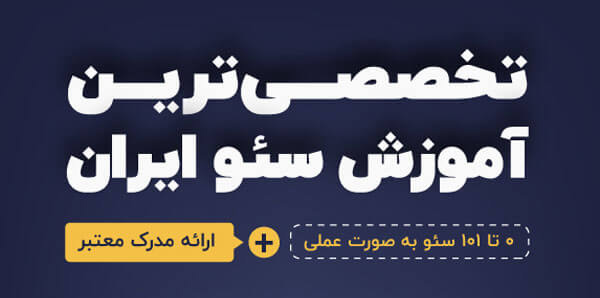



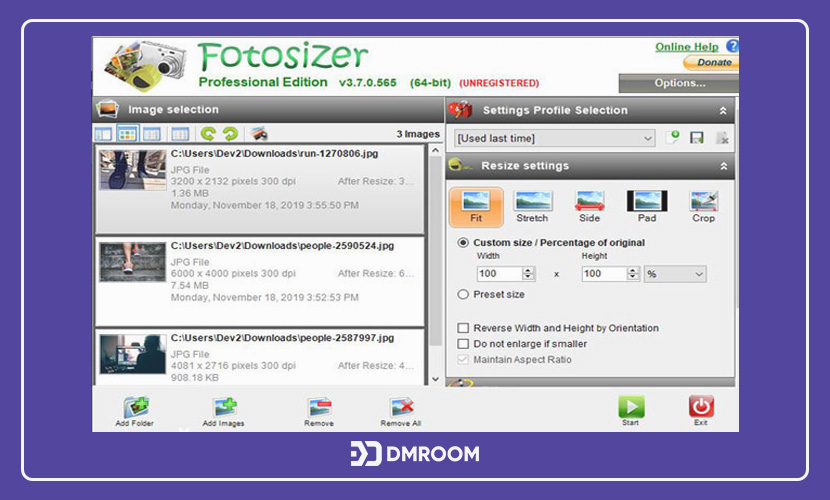
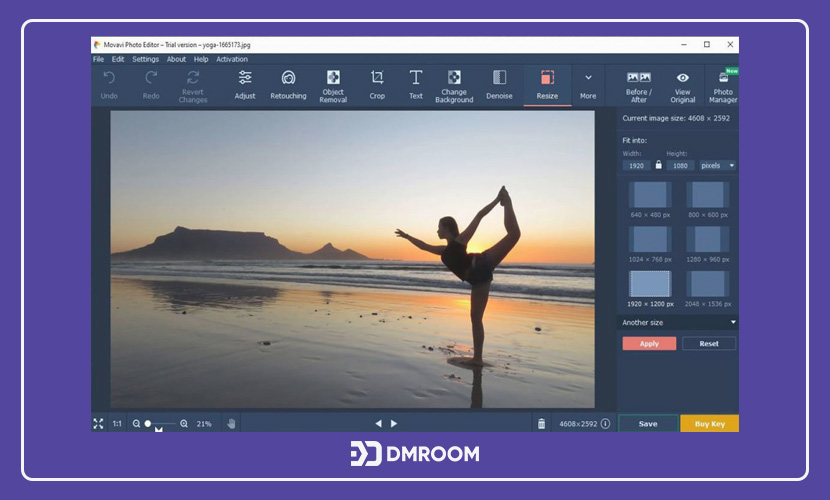
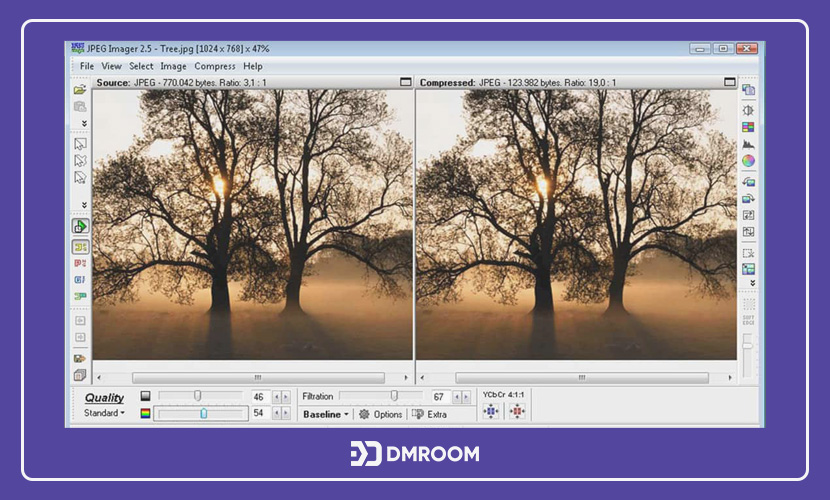
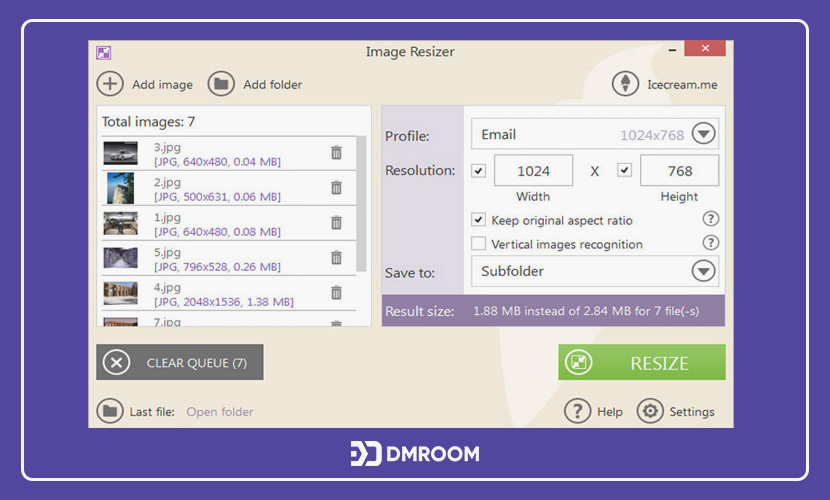
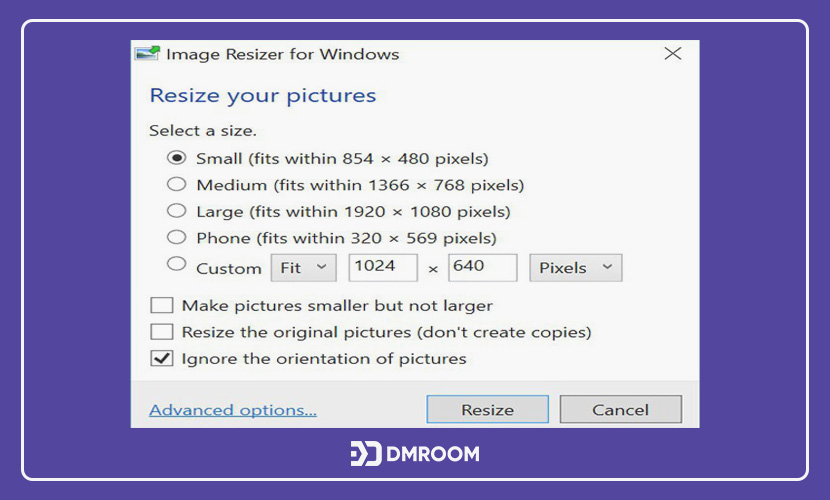
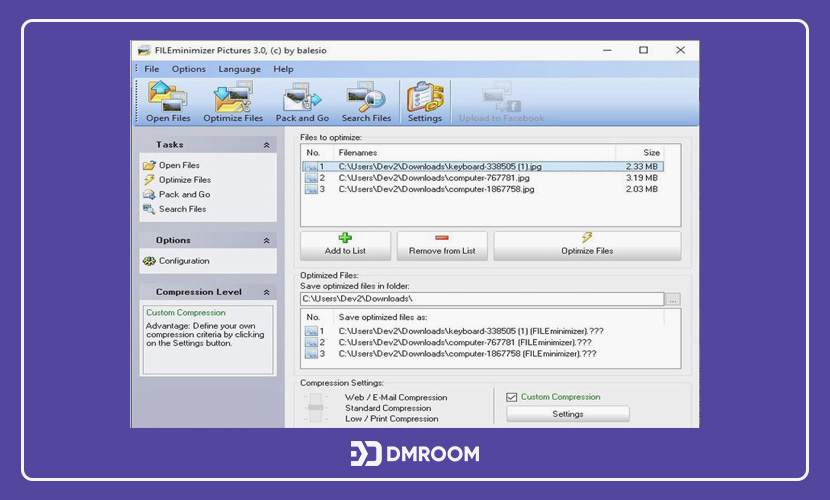
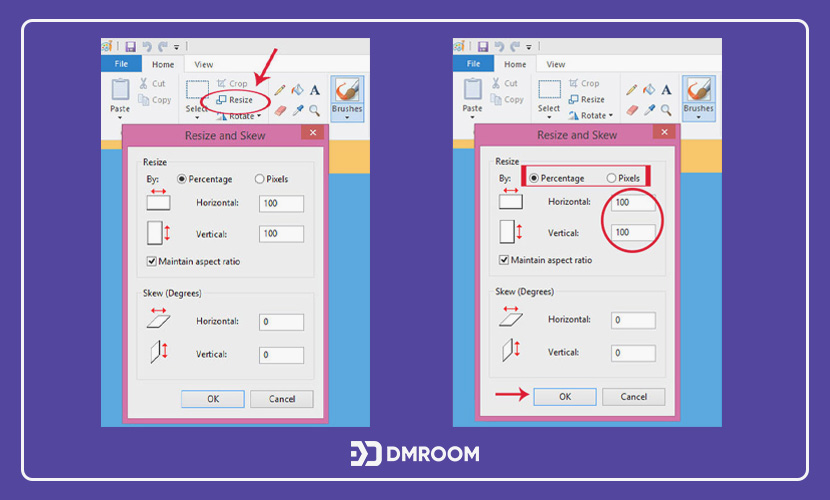
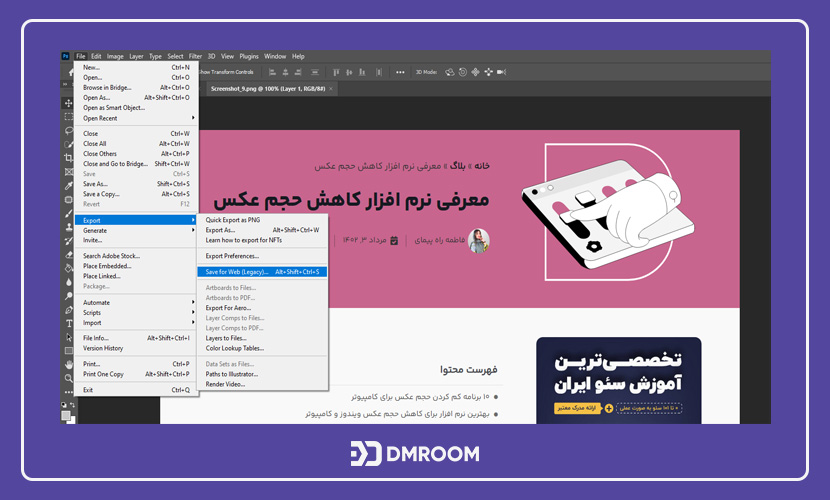
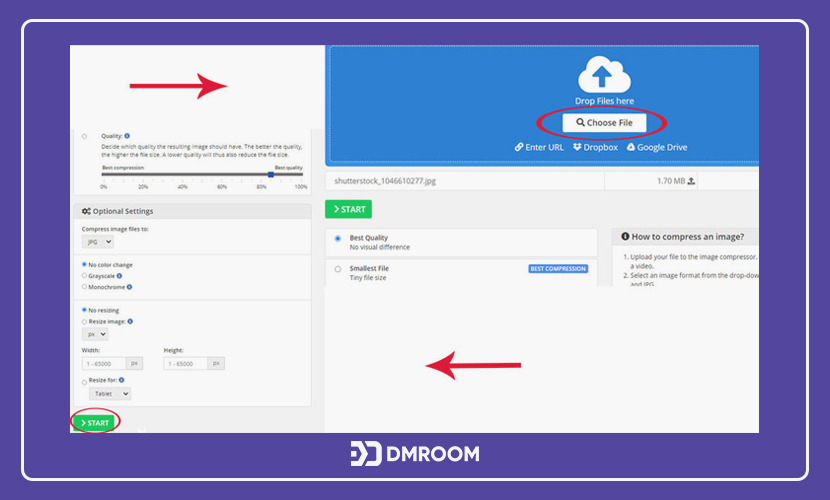
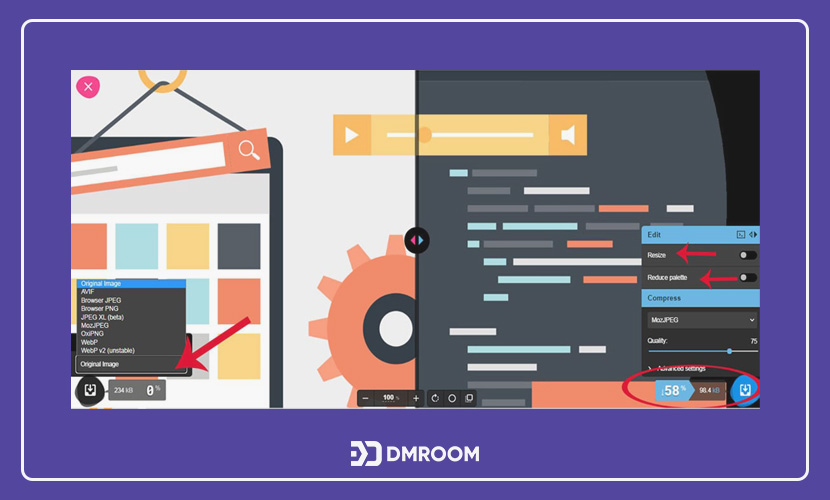
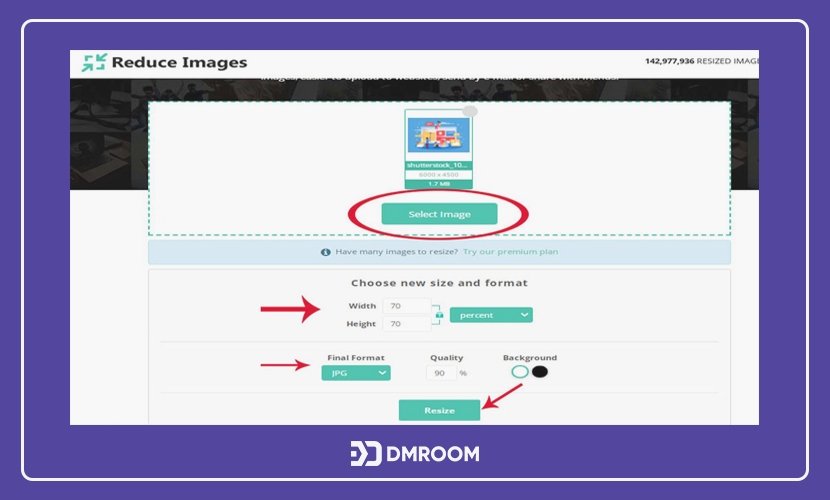
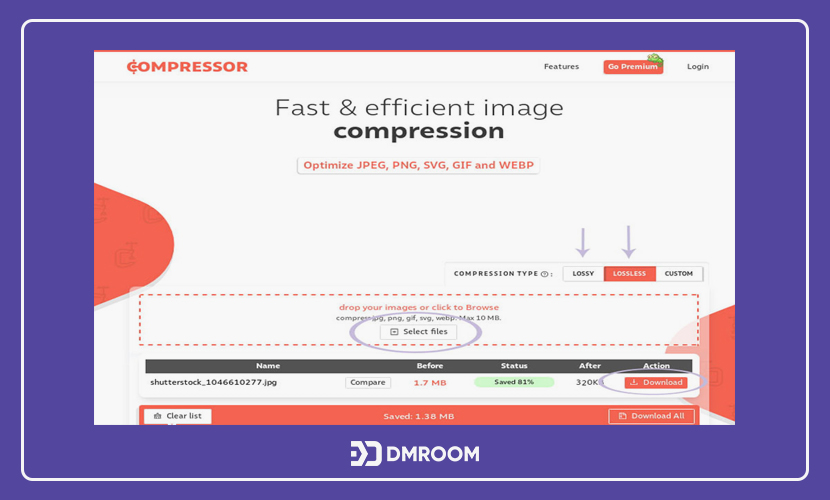
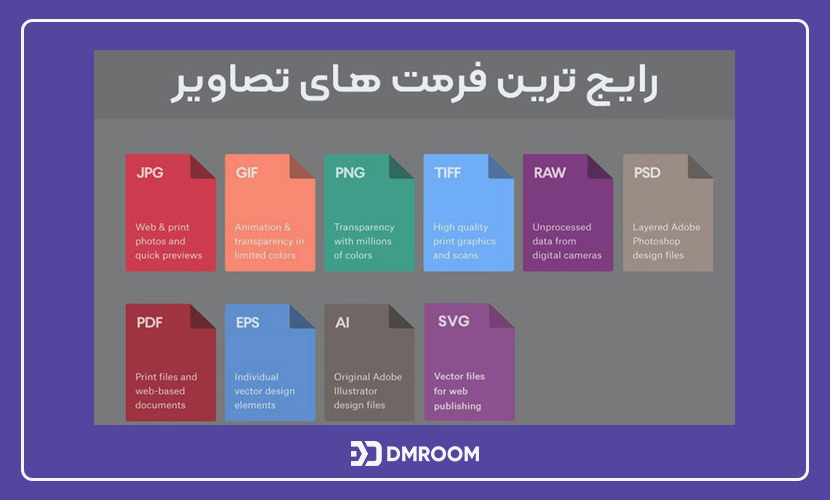

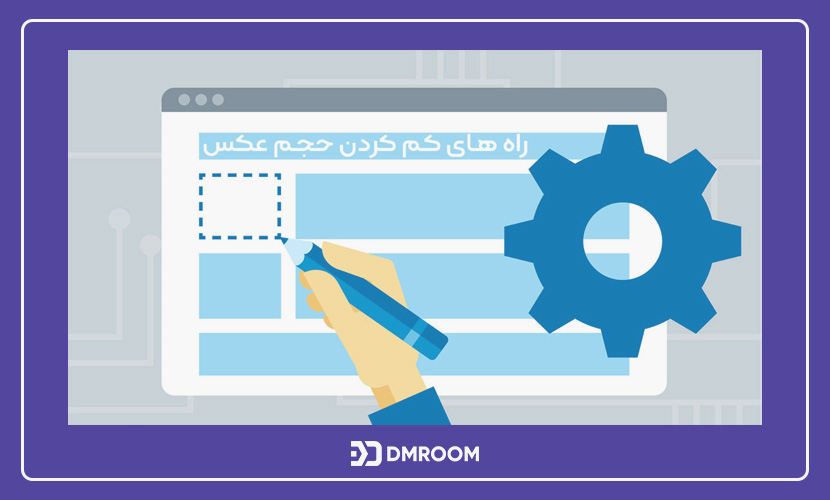

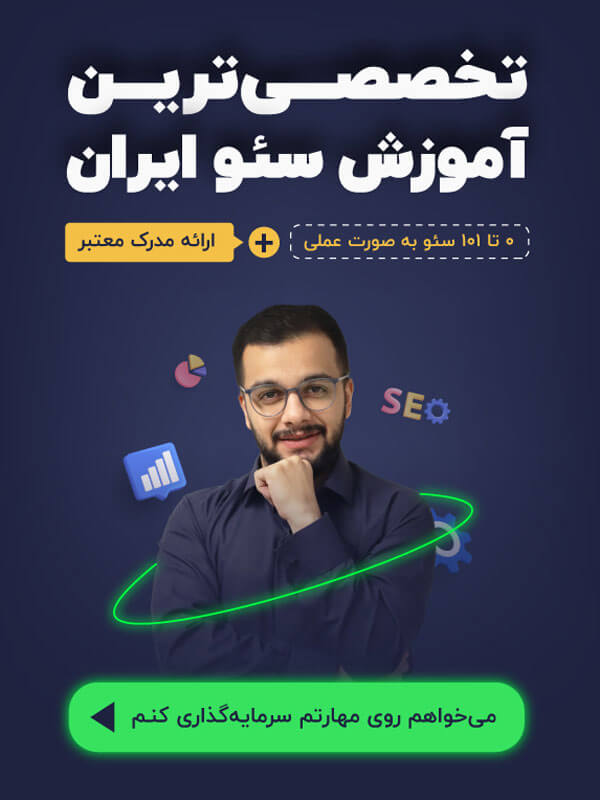
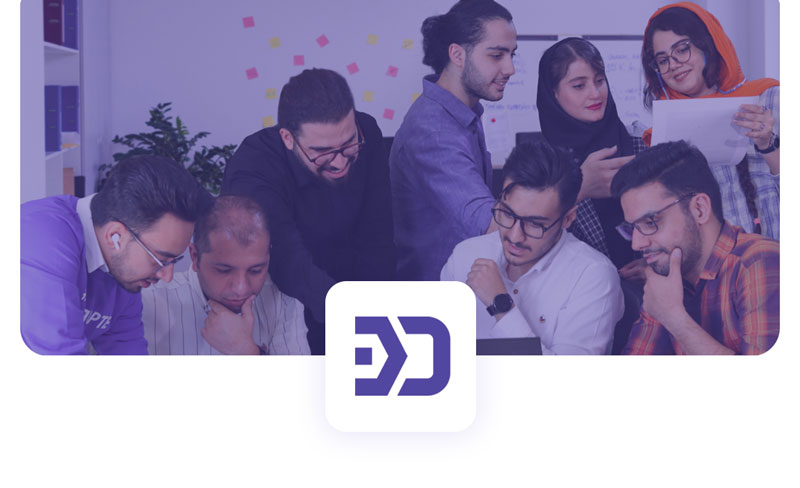
4 نظر در “برنامه كم كردن حجم عکس برای کامپیوتر”
سلام
خسته نباشید
Fotosizer خیلی سخته باش کار کردن
پیچیده ست
اصلا پیشنهاد نمیکنتم
من از tinypng استفاده میکنم
راضی ام
کیفیتون کم نمیکنه
بهترین نرم افزارهای کاهش حجم عکس برای اندروید چی ها هستش ؟؟
سلام وقتتون بخیر🌼
می تونید از فتوشاپ استفاده کنید و بعد داخل سایت tiny png یا compress png کم حجمترش کنید